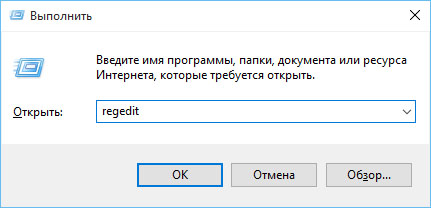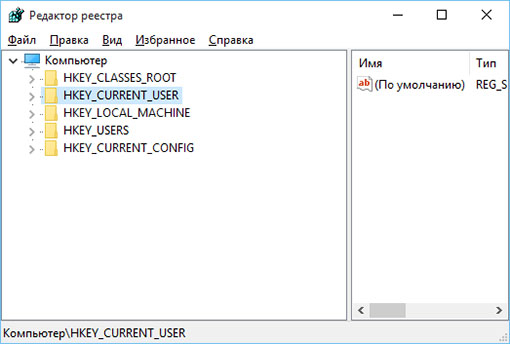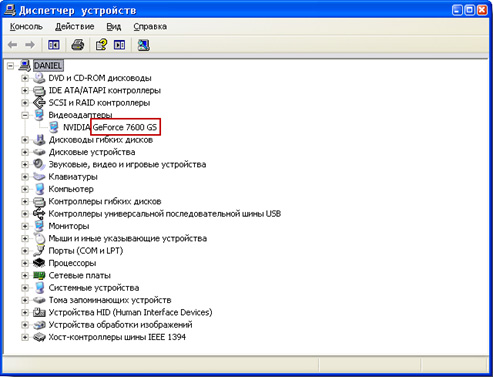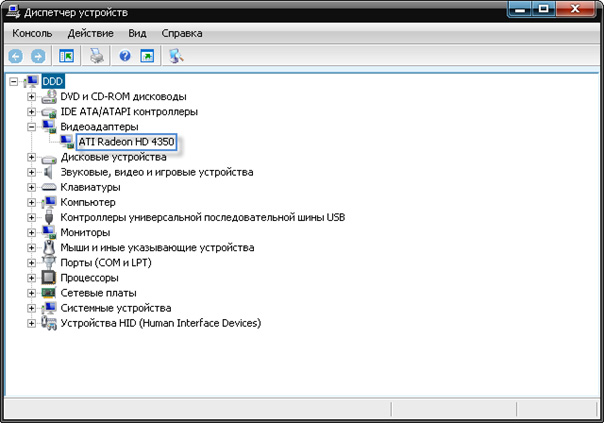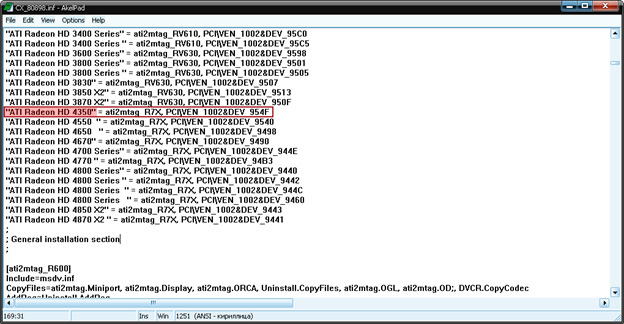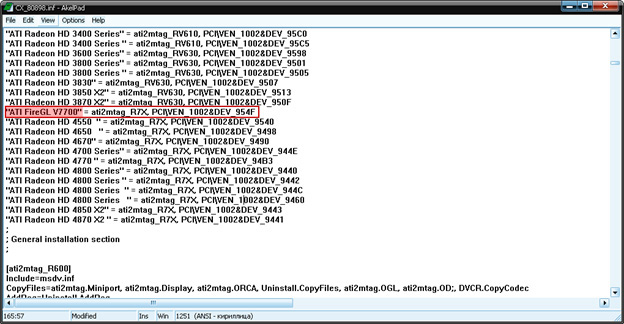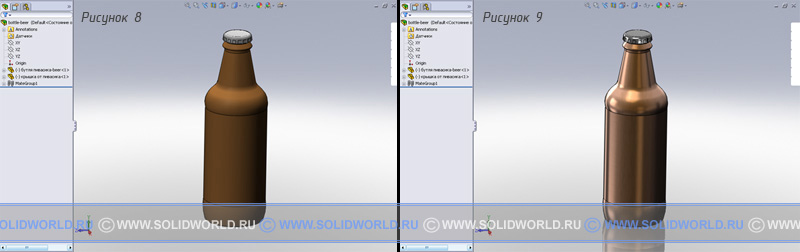- Эффективная работа в Solidworks
- Нужные страницы
- Translate
- Поиск
- суббота, 3 декабря 2016 г.
- Realview на непрофессиональных видеокартах миф или реальность?
- Графика realview solidworks не работает
- 8 комментариев к записи “SOLIDWORKS — Графика RealView. Как включить?”
- Графика realview solidworks не работает
- RealView в Solidworks – реальность. Как улучшить отображение моделей во время проектирования?
Эффективная работа в Solidworks
Библиотеки, макросы, Solidworks Toolbox, Design Library, уроки и другое. Обзор ошибок и их исправление
Нужные страницы
Translate
Поиск
суббота, 3 декабря 2016 г.
Realview на непрофессиональных видеокартах миф или реальность?
Для счастливых обладателей непрофессиональных видеокарт 🙂 существует возможность включить Realview в SolidWorks с помощью редактирования реестра. Рассмотрим варианты для ATI и Nvidia (самых распространенных брендов, у остальных я думаю методика такая же). Вы сможете скачать reg-файлы для ATI и Nvidia для версий SW 2008-2017 (можно включить Realview и на более ранних версиях, принцип тот же, править надо ветку HKEY_LOCAL_MACHINE вместо HKEY_CURRENT_USER). Итак, приступим, начнем с Nvidia.
1) Для начала надо узнать точное название видеокарты.
Посмотреть правильное название видеокарты можно в реестре по пути:
HKEY_CURRENT_USER\Software\SolidWorks\SolidWorks
20XX(ваша версия солида)\Performance\Graphics\Hardware\Current
Renderer – Название видеокарты
Vendor- Производитель
Вносим в файл реестра название видеокарты
Содержание reg-файла
[HKEY_CURRENT_USER\Software\SolidWorks\SolidWorks 2008\Performance\Graphics\Hardware\Gl2Shaders\NV40\GeForce 8600 GT]
«Workarounds»=dword:00000008
[HKEY_CURRENT_USER\Software\SolidWorks\SolidWorks 2008\Performance\Graphics\Hardware\NVIDIA Corporation\GeForce\V001_FG_K513011241_X513011241_V715109734]
«Workarounds»=dword:04001001
На других ресурсах вы встретите значение «Workarounds»=dword:02001001
так вот оно включает реалвью не полностью (например нет зеркального пола).Возможно также значение dword:06001001, но лично я разницы между значениями dword:04001001 и dword:06001001 не заметил, хотя по логике отличия должны быть.
Запускаем солид, если все правильно сделали, то наслаждаемся изображением. Образец в конце статьи.
Есть более универсальный способ, который активирует Realview для всех видеокарт Nvidia и ATI.
Проверялся и на видеокартах Nvidia и ATI, также он используется в портативных сборках. Пока только тестовый вариант, поэтому не выкладывается.
2) Теперь разберем ATI.
Как и в случае с Nvidia надо узнать точное название видеокарты.
Посмотреть правильное название видеокарты можно в реестре по пути:
HKEY_CURRENT_USER\Software\SolidWorks\SolidWorks
20XX(ваша версия солида)\Performance\Graphics\Hardware\Current
или в как описано выше в диспетчере устройств.
Вписываем название видеокарты в reg-файл
Windows Registry Editor Version 5.00
[HKEY_CURRENT_USER\Software\SolidWorks\SolidWorks 2008\Performance\Graphics\Hardware\Gl2Shaders\R350\HIGHTECH EXCALIBUR RADEON 9550SE Series]
«Workarounds»=dword:00000004
[HKEY_CURRENT_USER\Software\SolidWorks\SolidWorks 2008\Performance\Graphics\Hardware\ATI Technologies Inc.\Radeon]
«Workarounds»=dword:00000108
[HKEY_CURRENT_USER\Software\SolidWorks\SolidWorks 2008\Performance\Graphics\Hardware\ATI Technologies Inc.\Radeon\V001_OG_A122345]
«Workarounds»=dword:00000108
[HKEY_CURRENT_USER\Software\SolidWorks\SolidWorks 2008\Performance\Graphics\Hardware\ATI Technologies Inc.\Radeon\V002_OG_A132454]
«Workarounds»=dword:00000108
[HKEY_CURRENT_USER\Software\SolidWorks\SolidWorks 2008\Performance\Graphics\Hardware\ATI Technologies Inc.\Radeon\V003_OG_A154332]
«Workarounds»=dword:00000108
[HKEY_CURRENT_USER\Software\SolidWorks\SolidWorks 2008\Performance\Graphics\Hardware\ATI Technologies Inc.\Radeon\V004_OG_V206471]
«Workarounds»=dword:00000108
А вот тут обратите внимание, в четырех строчках одни и те же значения «Workarounds»=dword:00000108
если хоть в одной строчке значение будет другое, то желаемого эффекта вы не получите.
Вообще достаточно одной любой строки, а три других можно удалить. Но лучше оставить мало ли .
А теперь к полученному результату
Realview включено со значением «Workarounds»=dword:02001001 для Nvidia
Realview включено со значением «Workarounds»=dword:00000014 для ATI
Realview включено со значением «Workarounds»=dword:04001001 для Nvidia
Realview включено со значением «Workarounds»=dword:00000004 для ATI
Желаю удачи в освоении SolidWorks.
P.S. Если Вы все правильно сделали и у Вас не получилось, пишите на admin@leninsw.info помогу, чем смогу. Для владельцев видеокарт других брендов наверняка можно тоже включить Realview аналогичным способом. Пишите, будем пробовать. Владельцам ноутбучных видеокарт необходимо будет вносить другие ключи (пишите на мыло или в форму обратной связи, я вышлю reg-файлы), после ряда тестов эта методика будет опубликована.
Realview на более ранних версиях выглядит не так реалистично.
Realview выключено (SolidWorks 2005)
P.P.S. Перед всеми этими манипуляциями убедитесь, что драйвера на видеокарту установлены не криво:) и проверьте включено ли аппаратное ускорение
Пуск — Панель управления — Экран — Параметры — Дополнительно — Диагностика
Специально не рассматриваю способ включения Realview при помощи редактирования драйверов для видеокарты (для ID видеокарты изменяется имя на профессиональную). Если в случае редактирования реестра мы применяем параметры для профессиональных видеокарт к игровой,то в случае с драйверами путь обратный: мы изменяем имя видеокарты, чтобы к ней применялись параметры профессиональной. Считаю такой способ непродуктивным раз можно аналогичное проделать при помощи реестра и намного быстрее и безболезненнее.
Этот метод проверялся на Solidworks 2007-2010.
В Solidworks 2011 изменились параметры ключей. На Nvidia
Windows Registry Editor Version 5.00
[HKEY_CURRENT_USER\Software\SolidWorks\SolidWorks 2011\Performance\Graphics\Hardware\Gl2Shaders\NV40\GeForce]
«Workarounds»=dword:00000008
[HKEY_CURRENT_USER\Software\SolidWorks\SolidWorks 2011\Performance\Graphics\Hardware\NVIDIA Corporation\GeForce]
«Workarounds»=dword:52501001
[HKEY_CURRENT_USER\Software\SolidWorks\SolidWorks 2011\Performance\Graphics\Hardware\NVIDIA Corporation\GeForce\V001_FG_K513011410_X513011410]
«Workarounds»=dword:02000000
[HKEY_CURRENT_USER\Software\SolidWorks\SolidWorks 2011\Performance\Graphics\Hardware\NVIDIA Corporation\GeForce\V002_FG_K614106176_X614106176]
«Workarounds»=dword:06000000
[HKEY_CURRENT_USER\Software\SolidWorks\SolidWorks 2011\Performance\Graphics\Hardware\NVIDIA Corporation\GeForce\V003_FG_K614108167_X614108167_V715109734]
«Workarounds»=dword:04000100
[HKEY_CURRENT_USER\Software\SolidWorks\SolidWorks 2011\Performance\Graphics\Hardware\NVIDIA Corporation\GeForce\V004_FG_K614110065_X614110065_V715110065]
«Workarounds»=dword:04000000
Обратите внимание это универсальный reg-файл, т.е. не имеет значения название видеокарты. Если этот метод на вашей видеокарте не работает, тогда впишите название видеокарты, как в примере выше.
Для Solidworks 2012 ключи в сравнении с Solidworks 2011 не поменялись, изменяется лишь год.
Для Nvidia под Solidworks 2012.
Для Solidworks 2013 на видеокартах Nvidia меняется только год
Для Nvidia под Solidworks 2013.
reg-файл
Источник
Графика realview solidworks не работает
В этом видео я покажу как включить графику RealView в Solidworks. Показывать буду на примере Solidworks 2014.
Нажимаем на клавиатуре Win + R, откроется окно выполнить.
В этом окне пишем regedit, нажимаем ОК, откроется редактор реестра.
Добавьте новый раздел, как показано в видео в соответствии со своей видеокартой:
Share the post «SOLIDWORKS — Графика RealView. Как включить?»
8 комментариев к записи “SOLIDWORKS — Графика RealView. Как включить?”
Получилось? Пишите в комментариях.
Спасибо!за все уроки отлично всё заработал.
Роман, спасибо за «видео-подсказку». Все получилось, «реалвью» работает
Роман, спасибо!
SW 2017, видеокарта GeForce GTX 960. Значение Workarounds оставил нулевым.
Все прекрасно работает.
NVidia GeForce GTS 250, SW2013 — не получилось.
Значение тоже прописывал не помогло.
Спасибо Роман! Все работает отлично! До этого пытался скачивать приложения… одни вирусы.. а тут все понятно и результативно.
Привет, Роман.
Проблема такая:
Имею две видеокарты:
GTX 1050Ti и GTX 1060
Монитор подключен к 1050 Ti.
Так тупой солид считает что основная карта 1060. Если отключить в диспетчере устройств, то в ветке HKEY_CURRENT_USER\Software\SolidWorks\SOLIDWORKS 2018\Performance\Graphics\Hardware\Current имеем
GeForce GTX 1050 Ti 3GB/PCIe/SSE2
но, как только я подключаю вторую карту, то она снова становится текущей.
GeForce GTX 1060 3GB/PCIe/SSE2 :((((((((((((
Причем эта вторая карта у меня вычислениями нагружена и тупой Солид пытается ее ресурсы использовать и при даблклике на размере при его изменении имеем подвисон на 1-2 минуты.
Может есть какой-то способ сказать солиду, какую карту использовать?
Источник
Графика realview solidworks не работает


Демовход:
login -rost14@ya.ru
pass — demopass
В чем выгода для меня?
RealView в Solidworks – реальность. Как улучшить отображение моделей во время проектирования?
| Автор: Constantin Источник: www.solidworld.ru Добавлено: 2009-11-09 12:18:38 |
Начиная с версии Solidworks 2007, появилась возможность использования RealView (рис.1) (Вид –> Отображение –> RealView Graphics), однако доступная только лишь счастливым обладателям профессиональных видеокарт. А как же нам – простым смертным пользователям? Как будто простой инженер может позволить себе подобного рода видеокарту от 500 и выше $. Но тем не менее этот момент можно и обойти. Итак, счастливые обладатели видеокарт ATI или Nvidia радуйтесь, настало и ваше время воспользоваться этими преимуществами.
Рисунок 1
Начнем с NVIDIA!
Прежде всего, необходимо точно узнать название вашей видеокарты. Ее название можно посмотреть в диспетчере устройств (рис. 2).
Рисунок 2
Теперь необходимо ее прописать в реестре с параметрами, которые взяты у профессиональной видеокарты. Для упрощения необходимо запустить файл реестра Nvidia.reg , в котором прописаны следующие параметры. Внимание, сначала необходимо его отредактировать и вписать название вашей видеокарты слово в слово (название выделено красным цветом)!
[HKEY_CURRENT_USER⁄Software⁄SolidWorks⁄SolidWorks 2009⁄Performance⁄Graphics⁄Hardware⁄Gl2Shaders⁄NV40⁄ NV40GeForce 7600 GS ]
«Workarounds»=dword:00000008
[HKEY_CURRENT_USERSoftwareSolidWorksSolidWorks 2009PerformanceGraphicsHardwareNVIDIA CorporationGeForceV001_FG_K513011241_X513011241_V715109734]
«Workarounds»=dword:02001001
Вот собственно и все, запускайте Solidworks и наслаждайтесь качеством отображения модели!
Сравним результат — рис.3 (до) и рис.4 (после)
Рисунок 3 и Рисунок 4
Теперь ATI…
С видеокартами ATI немного поинтереснее, но и результат отображения превосходит все ожидания. Итак, предварительно необходимо распаковать драйвера к себе на винчестер. Далее идем в папку с драйверами и находим там файл CX_*.inf, открываем блокнотом и находим там свою видеокарту (название можно посмотреть аналогично как и для видеокарт Nvidia) и просто производим замену этого названия на имя одной из профессиональных видеокарт, например, ATI FireGL V7700. Далее производим установку нашей видеокарты вручную.
Возможно установка вручную вызовет у некоторых пользователей некоторые трудности, поэтому об этом немного поподробнее…
Первоначально, для тех кто не знает названия своей видеокарты, смотри в диспетчере устройств (рис. 5).
Рисунок 5
Например, для пакета драйверов ATI_Catalyst_8.6 откроем файл в папке DriversXP_inf, который имеет название «CX_80898.inf». Открываем его и находим там название нашей видеокарты (ATI Radeon HD 4350) (на рис. 6 выделено красным прямоугольником), заменяем его на ATI FireGL V7700 (рис. 7) и сохраняем файл.
Рисунок 6
Рисунок 7
Теперь производим установку. Вариантов много… Выберем, например такой. В диспетчере устройств кликаем правой клавишей мыши на названии нашей видеокарты и выбираем пункт из падающего меню «Обновить драйвер…». На мастере обновления оборудования отказываемся от поиска, в мастере обновления оборудования выбираем «Установка из указанного места» и нажимаем «Далее», после в следующем окне выбираем «Не выполнять поиск. Я сам выберу нужный драйвер». В появившемся окне выбираем установить с диска и идем в каталог с нашим ранее измененным файлом и выбираем его. В появившемся списке должно отобразиться название «ATI FireGL V7700», который выбираем и принудительно ставим драйвер. Перезагружаем комп и вперед!
В результате имеем:
Рисунок 8 и Рисунок 9
Надеюсь, что результат вам понравился.
С уважением, Constantin .
Источник